Activer les notifications par flash LED sur iPhone et iPad


Dans ce guide, je vous explique comment activer les notifications par flash LED sur votre iPhone. Il est difficile de surveiller un iPhone ou un iPad en permanence pour voir quand une notification arrive. On rate souvent des alertes importantes, surtout lorsque l’appareil est posé face contre la table ou en mode silencieux.
Quand une notification arrive, l’écran s’allume et — si le son est activé — vous entendez une sonnerie ou sentez une vibration. Mais si l’appareil est face contre table ou en silencieux, vous pouvez ne rien remarquer.
La solution : activer le flash LED arrière. À chaque nouvelle notification, la LED clignote et attire l’attention. Voyons comment procéder et quels scénarios en bénéficient le plus.
Pourquoi cette fonction existe sur iOS
Apple a intégré ce système pour améliorer l’accessibilité. Le principe est simple : remplacer ou compléter un signal sonore par un signal visuel.
Définition rapide — Notification par flash LED : un clignotement de la LED arrière de l’appareil déclenché à la réception d’une notification.
Publics concernés :
- Personnes malentendantes ou sourdes qui ne perçoivent pas les alertes sonores.
- Utilisateurs qui gardent le téléphone face vers le bas ou en mode silencieux.
- Environnements bruyants où les sons sont perdus.
Le comportement est universel : la LED clignote pour vous alerter d’une nouvelle notification, même en mode silencieux (si l’option « Flash en silencieux » est active).
Étapes pour activer les notifications par flash LED sur iPhone et iPad
- Ouvrez l’application Réglages.
- Faites défiler et touchez Accessibilité.
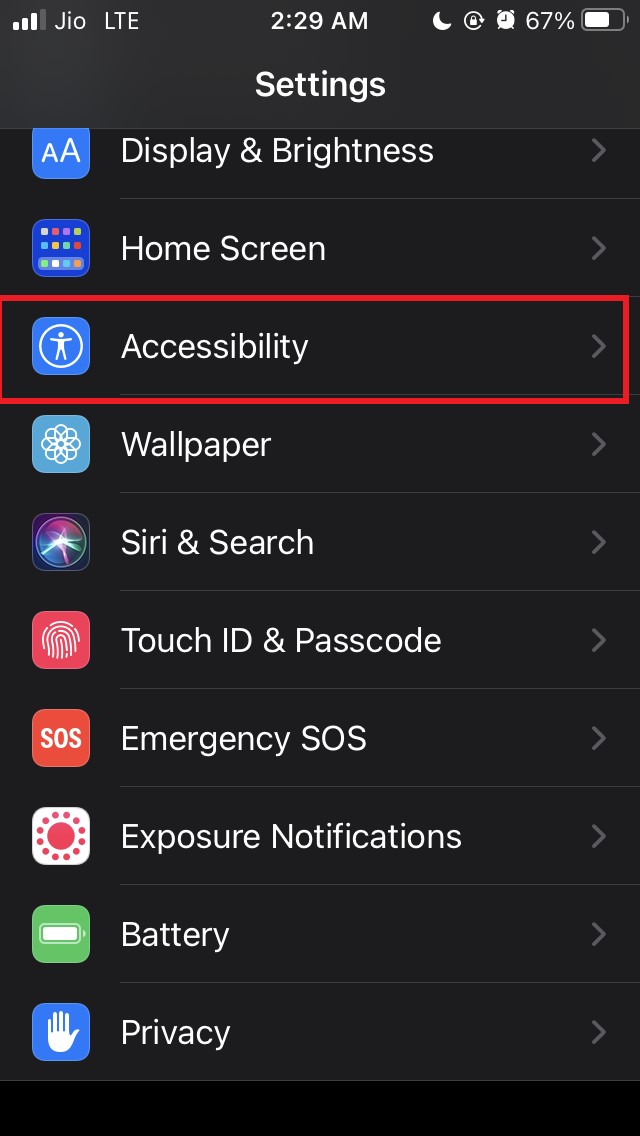
- Sur l’écran suivant, choisissez Audio/Visuel.
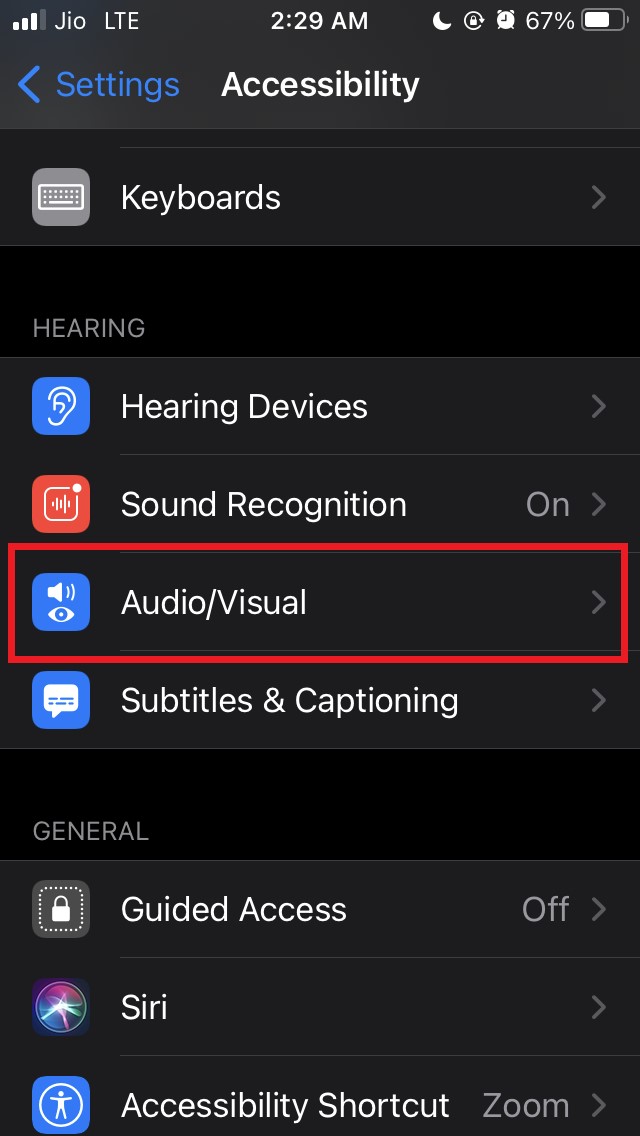
- Dans la section Visuel, repérez LED Flash pour alertes.
- Activez l’interrupteur à côté de LED Flash pour alertes.
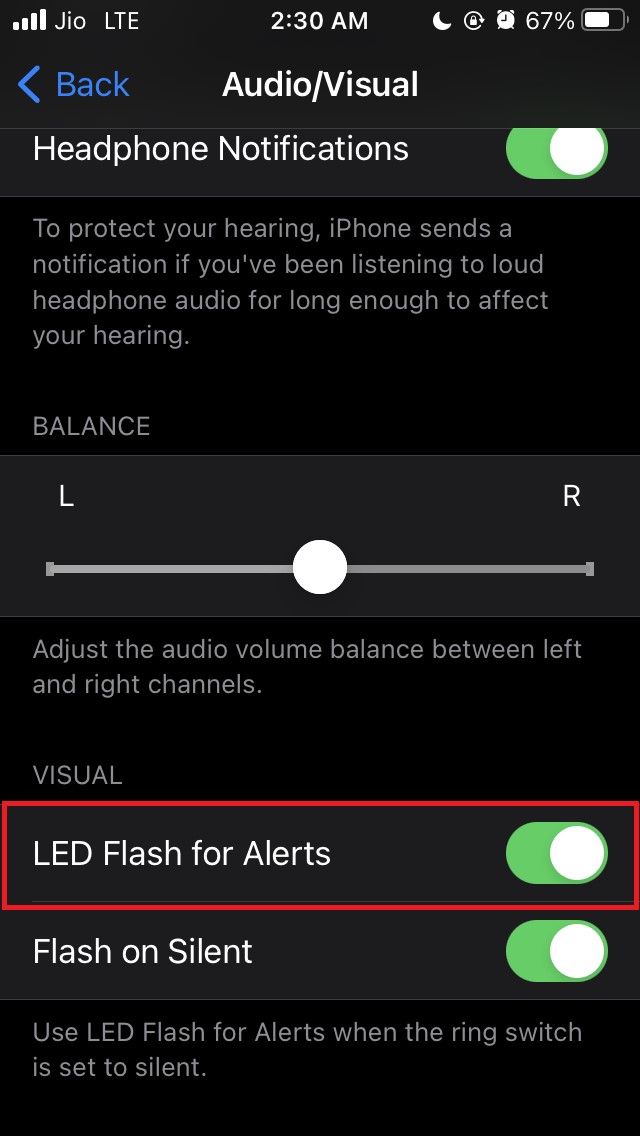
Note : l’option « Flash en silencieux » est liée et s’active souvent par défaut. Si elle l’est, le flash LED fonctionnera même lorsque l’appareil est en mode silencieux.
Important : assurez-vous de garder l’appareil face vers le bas si vous voulez voir le flash. Si l’écran est face visible ou si vous entendez déjà la sonnerie, cette fonction est moins utile.
Conseils et cas d’usage
- Usage personnel : utile pour ne pas manquer un appel urgent ou un message lorsque vous travaillez sans son.
- En milieu professionnel : pratique dans des environnements où les sonneries sont interdites (réunions, bibliothèques), mais l’usage doit respecter le contexte.
- Accessibilité : aide concrète pour utilisateurs malentendants.
Contre-exemples et limites
- Si vous posez l’appareil écran vers le haut, vous verrez l’écran s’allumer ; le flash arrière peut être moins visible.
- Si la batterie est très faible, le comportement du flash peut varier ou être désactivé par iOS pour économiser l’énergie.
- Sur certains modèles très anciens ou non compatibles, la LED arrière peut ne pas supporter le clignotement de notification.
- Dans des environnements très lumineux (extérieur en plein soleil), le flash peut être moins perceptible.
Approches alternatives
- Augmenter l’intensité de la vibration pour sentir les alertes dans la poche.
- Utiliser des sonneries personnalisées plus visibles ou des sons plus longs pour vos contacts importants.
- Activer les badges d’icône et les bannières pour repérer les notifications plus facilement.
- Employer un accessoire (montre connectée) pour les notifications haptique sur le poignet.
Vérification et critères d’acceptation (tests rapides)
- Tester 1 : Envoyer un message test. Résultat attendu : la LED clignote lors de la notification.
- Tester 2 : Mettre l’appareil en silencieux et renvoyer un message. Résultat attendu : la LED clignote si « Flash en silencieux » est actif.
- Tester 3 : Poser l’appareil face vers le bas et répéter le test. Résultat attendu : le flash est visible et attire l’attention.
Si un test échoue : redémarrez l’appareil, vérifiez la version iOS, et revérifiez les réglages d’accessibilité.
Checklists par rôle
Utilisateur malentendant
- Activer LED Flash pour alertes.
- Vérifier que Flash en silencieux est activé.
- Tester avec un contact fiable.
Parent / Tuteur
- Activer la fonction pour un enfant susceptible de manquer les appels.
- Expliquer quand et pourquoi le flash se déclenche.
Professionnel en réunion
- Activer uniquement si le flash ne dérange pas les autres.
- Préférer les notifications visuelles plutôt que sonores en réunion.
Mini-méthodologie pour le déploiement sur plusieurs appareils
- Documenter la procédure (comme ci‑dessous).
- Vérifier la version iOS minimale requise dans votre parc d’appareils.
- Activer manuellement sur chaque appareil ou guider les utilisateurs via un court tutoriel.
- Tester sur un échantillon de modèles (iPhone et iPad) et ajuster les recommandations.
Compatibilité et migration
- Cette fonction est disponible depuis plusieurs versions d’iOS ; néanmoins, l’interface peut légèrement varier selon la version. Si vous ne trouvez pas l’option, mettez à jour iOS et cherchez dans Réglages > Accessibilité.
- Les iPad équipés d’une LED arrière suivent le même processus. Les iPad sans LED arrière ne peuvent pas utiliser cette fonction.
Sécurité et vie privée
L’activation du flash LED pour notifications n’envoie aucune donnée à Apple. Il s’agit d’un réglage local qui modifie uniquement le comportement matériel de l’appareil.
Résumé
Activer le flash LED pour les alertes est une solution simple et intégrée à iOS pour ne plus manquer de notifications importantes, en particulier si vous gardez l’appareil face vers le bas ou si vous êtes malentendant. Rendez-vous dans Réglages > Accessibilité > Audio/Visuel et activez « LED Flash pour alertes ». Testez avec quelques messages et ajustez vos préférences (Flash en silencieux, vibrations, etc.).
Si vous avez des questions supplémentaires sur l’activation des notifications par flash LED sur iPhone ou iPad, laissez un commentaire ci-dessous. N’hésitez pas à vous abonner à la chaîne YouTube DigitBin pour des tutoriels vidéo.
Matériaux similaires

Installer et utiliser Podman sur Debian 11
Guide pratique : apt-pinning sur Debian

OptiScaler : activer FSR 4 dans n'importe quel jeu
Dansguardian + Squid NTLM sur Debian Etch

Corriger l'erreur d'installation Android sur SD
